オプションページでは、以下のオプションを設定できます。
表示
ツールペインのドッキング位置
右または左オプションを選択することにより、 ツールペインを ウィンドウの左側または右側に移動 することができます。
このオプションは、フルフィーチャーウィンドウでツールを使用する場合に便利です。
ツールペインのページが表示されているときに、ツールペイン上部の右隅にあるフルボタンをクリックしても同じ効果が得られます。
このオプションをフルに設定すると、次にこのウィンドウを開いたときに、ツールペインがウィンドウ全体を埋めるようになります。
メニューの不要な要素を隠す
このオプションを選択すると、メニュー内の不要な分析へのリンクを非表示にすることができます。
例えば、[In Contact - Horizontal Lines]メニューでは、分析可能なラインへのリンクのみが表示されます。
オプションが選択されていない場合、完全なメニューが表示されます。
起動時に前回のワークスペースを適用する
このオプションをチェックすると、前回使用した ワークスペース が 次回この機能ウィンドウを開いたときに開かれ、適用されます。
チケットビューにレイアウトのヒントを表示する
このオプションを選択すると、メインの チケットビューで 、 選択したダイアグラムにある数字を見ることが できます。
例えば、何かを分析した場合、ダイアグラムをクリックして数字を見ることができます。
あなたが 連絡先と 言う図をクリック すると 、現在選択されている抽選のためのすべての連絡先の番号が表示されます。
一度図をクリックすると、他の宝くじの抽選から連絡先の番号を見ることができます。ちょうど分析画面で宝くじの抽選を選択し、分析画面の列をクリックするか、または宝くじの抽選の間を移動するには、左/右キーボードの矢印を使用してください。
チケットビューに表示されているすべての番号は、丸で囲まれています。
例えば、コンタクト 番号とホット 番号の分析を 一緒に表示する図をクリック した後 、チケットビューでそれらのすべての番号が丸で囲まれています:
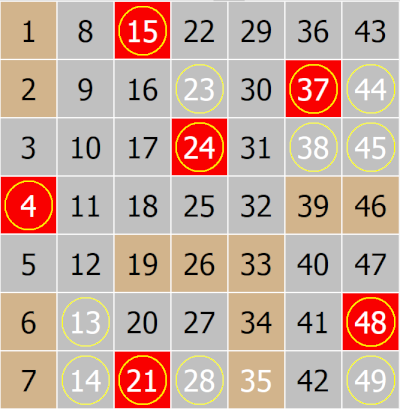
チケットビューに抽選番号のヒントを表示する
このオプションは、[チケットビュー]ウィンドウが 2Xモードで 番号を表示する必要が あります。
どの数字が抽選され、個々の抽選分析に含まれているかをメインの チケットビューで 視覚的に確認したい 場合 、このオプションを選択してください。
例えば、何かを分析した場合、ダイアグラムの列(または任意の黒い点)をクリックして数字を見ることができます。
ダイアグラムのドットをクリックし、ダイアグラムのタイトルに Contactと 表示されると、 選択された コンタクト 番号のみが 表示さ れます。
例えば、ここに図の小さな部分があります(タイトルはContact)、あなたは列 4 (4番目の過去の抽選 )をクリックしたときに 、黒い点は行 2にあります、
これは、過去4回目の抽選で、 2つの数字が コンタクト 番号として抽選された ことを示して います。
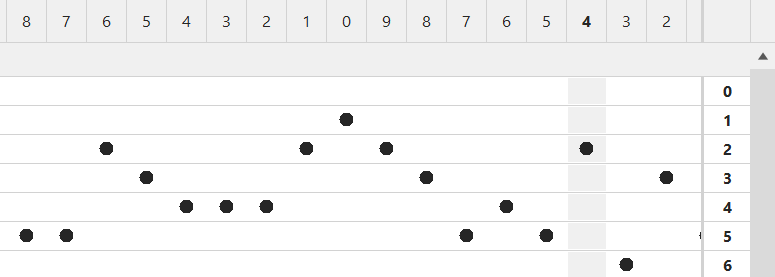
そして、この2つの数字がチケットビューに表示され、チケットビューに表示されているすべての数字がクロスで選択されていることがわかります。
つまり、抽選された6つの数字のうち、2つの数字だけが コンタクト ナンバーとして抽選されたのです。
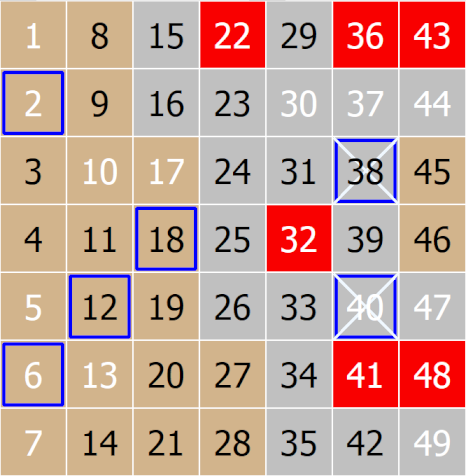
ウィンドウを分ける
Separate WindowsはLottery Numbers Managerウィンドウのメインエリア内で開くことができるナビゲーションペインからのページです。
このオプションにチェックを入れたり外したりすることで、ページをメインエリアに移動したりナビゲーションペインに戻したりすることができます。
いくつかのページをメインウィンドウに移動させた後、 ウィンドウのドッキング トピックで説明されているように、ウィンドウの周りをさらに移動さ せることができます。